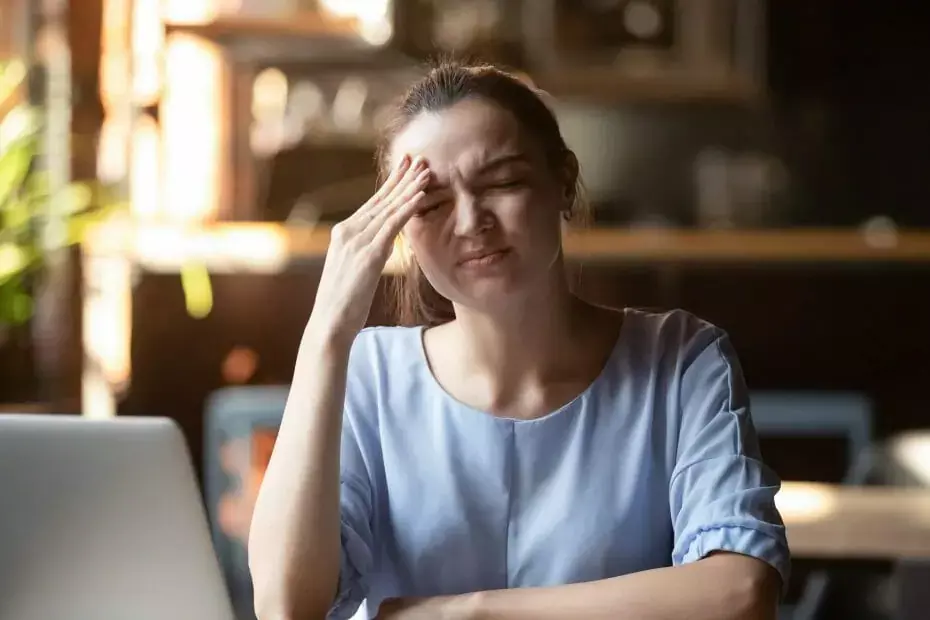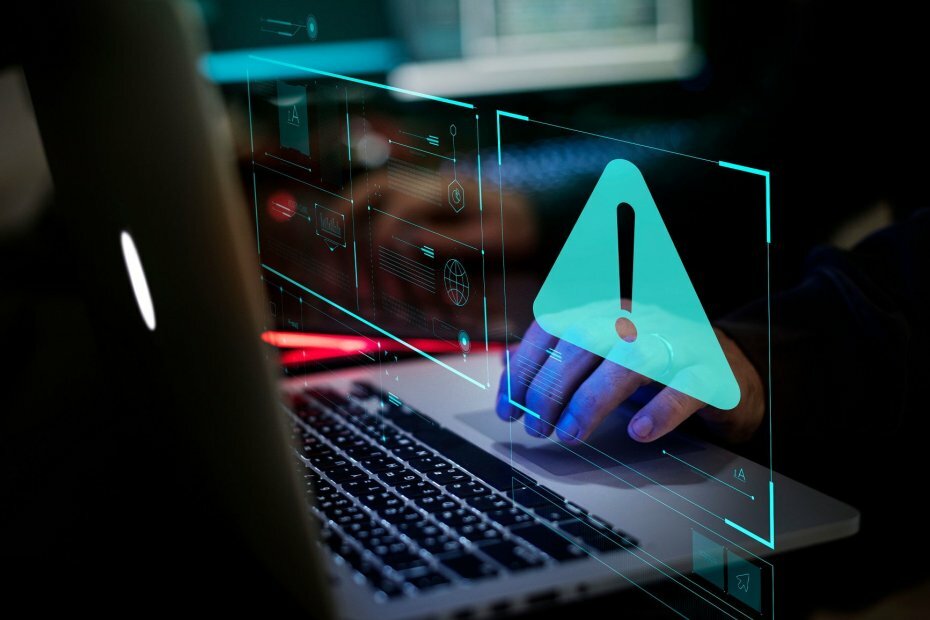- Kun juutut a Valmistellaan Windows. Älä sammuta tietokonetta odota muutama tunti.
- Tietokoneet saavat juuttunut Windowsin valmistelu päivitysten suorittamisen tai uudelleenkäynnistyksen jälkeen.
- Kun Windows 10 on jumissa Windowsin valmistelu, järjestelmän vianetsintää ei voi käyttää.
- Joten Käynnistyskorjaus tai puhdas asennus ovat harvoista korjauksista, joita voit kokeilla.
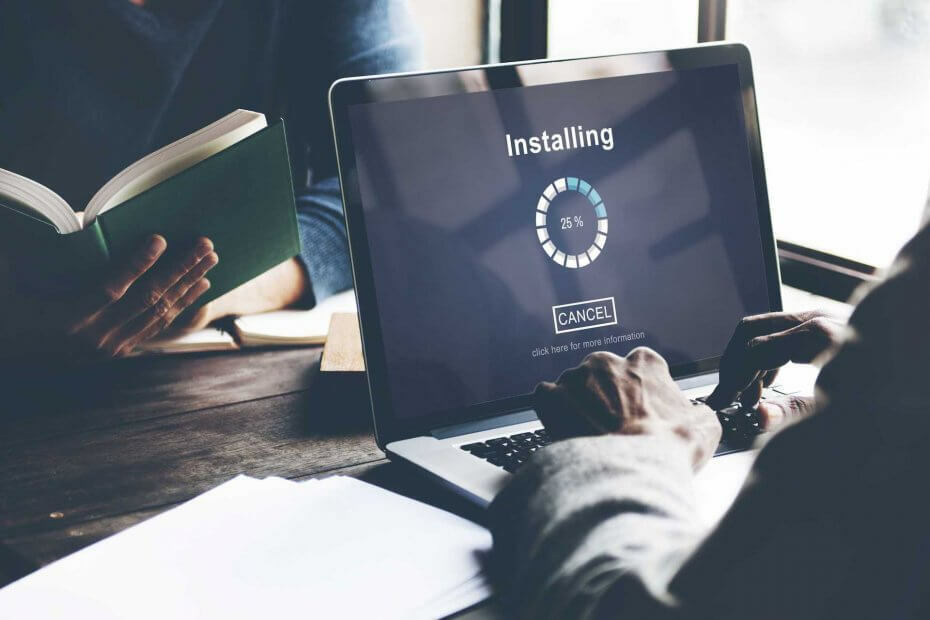
- Lataa Restoro PC: n korjaustyökalu joka tulee patentoidun tekniikan mukana (patentti saatavilla tässä).
- Klikkaus Aloita skannaus löytää Windows-ongelmat, jotka voivat aiheuttaa tietokoneongelmia.
- Klikkaus Korjaa kaikki korjata tietokoneen turvallisuuteen ja suorituskykyyn vaikuttavat ongelmat
- Restoro on ladannut 0 lukijoita tässä kuussa.
Windowsin asennusprosessi helpottuu vähitellen jokaisen uuden järjestelmän käyttöönoton yhteydessä. Suurin osa meistä muistaa XP: n pitkän asennusprosessin, jossa kaikki ohjaimista ja alkuasetuksista kertovat buzzit. Onneksi näin ei ole Windows 10.
Mutta on olemassa perustelut, miksi käyttäjät inhoavat yksinkertaistettuja asennusprosesseja. Ensinnäkin suurin osa ohjaimista asennetaan automaattisesti asennuksen avulla.
Toiseksi asennuksessa voi mennä pieleen. Ja kun näin tapahtuu, voit palata Windows 7: ään tai jopa vanhaan hyvään Windows XP: hen.
Yksi monille käyttäjille ongelmista on, että näyttö jumittuu seuraavaan viestiin: Windowsin valmistelu. Älä sammuta tietokonetta.
Arvioitu odotusaika on noin 5 minuuttia. Jotkut käyttäjät odottivat kuitenkin ikäisiä.
Windows-päivityksissä voi esiintyä useita ongelmia, ja tässä artikkelissa keskitymme seuraaviin ongelmiin:
- Windowsin valmistelu ääretön silmukka / päivityssilmukka / käynnistyssilmukka / uudelleenkäynnistyssilmukka - Monet käyttäjät ilmoittivat olevansa jumissa uudelleenkäynnistyssilmukassa, joka estää heitä pääsemästä Windowsiin.
- Windowsin valmistelu uudelleenkäynnistyksen jälkeen - Tämä ongelma johtuu todennäköisesti puutteellisesta päivityksestä, ja Windows yrittää viimeistellä asennuksensa aina, kun käynnistät tietokoneen uudelleen.
- Windowsin valmisteleminen päivitysten parissa - Tämä on muunnelma tästä viestistä, joka näkyy yleensä suuren Windows-päivityksen jälkeen. Voit korjata tämän ongelman kokeilemalla joitain tämän artikkelin ratkaisuja.
- Windowsin valmistuminen jumiin päivityksen jälkeen - Joissakin tapauksissa tämä ongelma voi ilmetä päivityksen asentamisen jälkeen. Joskus asennusprosessi ei ole valmis, ja tämä voi aiheuttaa tämän ilmoituksen.
Tätä ongelmaa on kuitenkin vaikea ratkaista, koska et pääse järjestelmääsi ja suorittamaan vianetsintää. Tässä on joitain kiertotapoja, joita voit kokeilla alla.
Kuinka korjata Windows 10 jumissa Windowsin valmistumisessa?
- Odota vain [2-3 tuntia]
- Sammuta tietokoneesi vaikeasti
- Suorita käynnistyskorjaus
- Suorita puhdas uudelleenasennus
- Poista äskettäin asennettu ohjelmisto
1. Odota vain

Kyllä, jotkut Microsoftin tukihenkilöt neuvovat itse asiassa. Ilman todellista syytä joillakin käyttäjillä on odotettava kauemmin kuin toiset, kunnes tämä näyttö on valmis.
Suosittelemme odottamaan enintään 2-3 tuntia ennen peruuttamista.
2. Sammuta tietokoneesi vaikeasti

Jonkin ajan kuluttua sinun pitäisi kovaa sammuta tietokone. Muista, että tämä ei ole niin vaarallista kuin jotkut sanovat. Menettely voi olla valmis jonkin ajan kuluttua, mutta näyttö pysyy lepotilassa.
Paras tapa määrittää oikea aika kovalle uudelleenkäynnistykselle / sammutukselle on tarkastella kiintolevyn toimintalamppua. Jos lamppu ei vilku, se tarkoittaa, että toimenpide on ohi ja sinun pitäisi sammuttaa tietokone.
Jos järjestelmä käynnistyy suunnitellusti, sinun pitäisi olla hyvä mennä. Jos näin ei ole, ainoa käyttökelpoinen vaihtoehto on aloittaa uudelleenasennusprosessi alusta alkaen.
Mutta tällä kertaa suosittelemme, että suoritat puhtaan uudelleenasennuksen. On olemassa vakava vaara, että järjestelmäsi ei toimi kuten pitäisi tämänkaltaisen vian jälkeen.
3. Suorita käynnistyskorjaus

- Pidä Vaihto-näppäin alas ja paina virtapainiketta samanaikaisesti.
- Pidä vaihtonäppäintä painettuna, kun koneeseen kytketään virta.
- Kun tietokone käynnistyy uudelleen, näet näytön, jossa on muutama vaihtoehto. Klikkaus Vianmääritys.
- Klikkaa Edistyneet asetukset.
- Valitse Lisäasetukset-valikossa Käynnistyksen korjaus.
- Valitse Käynnistyksen korjaus -näytössä tili. Tarvitset tilin, jolla on järjestelmänvalvojan oikeudet jatkaaksesi.
- Kun olet syöttänyt salasanan, napsauta Jatkaa.
- Odota prosessin päättymistä.
- Käynnistä tietokone uudelleen sen jälkeen.
4. Suorita puhdas uudelleenasennus

Suorita järjestelmän skannaus mahdollisten virheiden löytämiseksi

Lataa Restoro
PC-korjaustyökalu

Klikkaus Aloita skannaus löytää Windows-ongelmia.

Klikkaus Korjaa kaikki korjata patentoidun tekniikan ongelmat.
Suorita PC Scan with Restoro Repair Tool -työkalu löytääksesi virheitä, jotka aiheuttavat tietoturvaongelmia ja hidastuksia. Kun tarkistus on valmis, korjaus korvaa vahingoittuneet tiedostot uusilla Windows-tiedostoilla ja -komponenteilla.
Puhtaan uudelleenasennuksen pitäisi saada sinut käyntiin. Varmuuskopioi arkaluontoiset tiedot järjestelmäosiolta ja pidä käyttöoikeusavaimesi valmiina, koska muuten sinulla on paljon ongelmia.
Lisäksi uudelleenasennusprosessi ei ole niin pitkä, ja sinun pitäisi pystyä suorittamaan se alle alle tunnissa, mukaan lukien ohjaimen tarkistus ja järjestelmän mukauttaminen mieleisekseen.
Puhtaan Windows 10 -asennuksen suorittamiseksi sinun on luotava Windows 10 -asennusmedia käyttämällä Median luontityökalu. Koska et voi käyttää tietokonettasi, sinun on luotava asennusmedia toiselle tietokoneelle. Sen jälkeen sinun on noudatettava näitä vaiheita:
- Liitä Windows 10 -asennusmedia tietokoneeseesi ja käynnistä se. Pidä mielessä, että sinun on ehkä painettava asianmukaista avainta tai muutettava käynnistysprioriteettia BIOSissa käynnistääksesi Windows 10 -asennusmedialta.
- Valitse haluamasi kieli ja napsauta Seuraava.
- Klikkaa Asenna nyt ja seuraa näytön ohjeita. Muista, että puhdas asennus poistaa kaikki tiedostot valitusta asemasta, joten muista varmuuskopioida tärkeät tiedostot etukäteen.
Lisäksi sinun on valittava oikea asema puhdasta asennusta varten. Jos valitset vahingossa väärän aseman, poistat kaikki tiedostot tältä asemalta, joten ole erityisen varovainen.
Kun asennus on valmis, ongelma on ratkaistava kokonaan. Jos et ole varma, kuinka puhdas uudelleenasennus suoritetaan, tämän oppaan antaa sinulle yksityiskohtaisen selvityksen.
Koska puhdas asennus voi olla monimutkainen toimenpide, monet käyttäjät ehdottavat Windows 10: n nollaamista sen sijaan.
Voit tehdä sen seuraavasti:
- Seuraa Vaiheet 1 ja 2 ylhäältä.
- Napsauta nyt Korjaa tietokoneesi.
- Valitse Vianmääritys> Nollaa tämä tietokone> Poista kaikki.
- Valitse Windows-asennuksesi ja valitse Vain asema, johon Windows on asennettu> Poista tiedostoni.
- Napsauta nyt Nollaa -painiketta aloittaaksesi Windows 10 -asennuksen nollaamisen.
Sekä nollaus että puhdas asennus poistavat kaikki tiedostot järjestelmäasemastasi ja asentavat Windows 10 uudelleen, joten voit käyttää mitä tahansa näistä menetelmistä.
Haluatko nollata Windows 10 -tietokoneesi? Tee se vaivattomasti vaiheittaisen oppaan avulla.
5. Poista äskettäin asennettu ohjelmisto
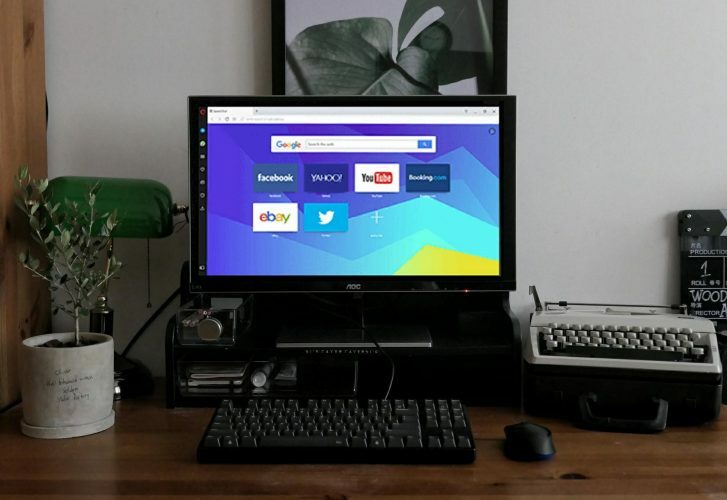
Jos Windows-päivitysprosessisi sujui sujuvasti ennen tietyn ohjelmiston asentamista tietokoneellesi, olemme ehkä löytäneet syyllisen. Jos vastaavat ohjelmistoratkaisut eivät ole täysin yhteensopivia uusimman Windows 10 -käyttöjärjestelmän version kanssa, saatat kohdata päivitysvirheitä.
Joten, ennen kuin lataat ohjelmiston tietokoneellesi, varmista, että se on täysin yhteensopiva käyttöjärjestelmän kanssa.
Sammuta tietokone virtapainikkeella, käynnistä se uudelleen ja poista äskettäin asennetut sovellukset ja ohjelmat. Käynnistä sitten kone uudelleen ja tarkista päivitykset uudelleen.
Toivomme varmasti, että tämä auttaa sinua päivittämään uusimpaan Windows-versioon ja vapauttamaan tietokoneen, joka on jumissa Windowsin valmistelussa.
Jos sinulla on kommentteja tai kysymyksiä päivityskokemuksestasi, muista lähettää ne alla.
 Onko sinulla vielä ongelmia?Korjaa ne tällä työkalulla:
Onko sinulla vielä ongelmia?Korjaa ne tällä työkalulla:
- Lataa tämä tietokoneen korjaustyökalu arvioitu erinomaiseksi TrustPilot.comissa (lataus alkaa tältä sivulta).
- Klikkaus Aloita skannaus löytää Windows-ongelmat, jotka voivat aiheuttaa tietokoneongelmia.
- Klikkaus Korjaa kaikki korjata patentoidun tekniikan ongelmat (Yksinomainen alennus lukijamme).
Restoro on ladannut 0 lukijoita tässä kuussa.
Usein Kysytyt Kysymykset
Microsoftin mukaan joidenkin käyttäjien on odotettava kauemmin kuin toiset, kunnes Windowsin valmistelu näyttö on valmis. Suosittelemme, että odotat enintään 2-3 tuntia ennen peruuttamista.
Voit yrittää sammuttaa tietokoneesi kovasti tai harkita puhdasta uudelleenasennusta asennusmedialta. Katso lisää hyödyllisiä vaiheita täydellisessä oppaassamme.
Jotkut tietokoneet jumittuvat uudelleenkäynnistysjaksoon pitkäksi aikaa (joko käynnistys on hidasta tai uudelleenkäynnistysprosessi jäätyy kokonaan). Katso tämä täydellinen vianmääritysopas asioista, joita voit kokeilla, kun näin tapahtuu.